18+ Nyttige ting du kan gjøre med OK Google

Apple-brukere har Siri, Windows 10-brukere kan ringe til Cortana, og Android-brukere kan bruke Ok Google. Ok Google kan gjøre mye mer enn bare se ting opp, men det konkurrerer enda en gang med Siri. På noen måter konkurrerer den Siri.
RELATERT: 26 Egentlig nyttige ting du kan gjøre med Siri
Ok Google kan nås med typisk sier "Ok Google" eller tapper på mikrofonknappen på Google-søkefeltet på Android-nettbrettet ditt eller telefonen.
Det er viktig å merke seg at Ok Google er tilgjengelig hvis du har Google Nå installert på smarttelefonen eller nettbrettet ditt, så hvis du kan ikke tilgang til den, da må du først laste ned og installere Google Nå fra Play-butikken hvis din versjon av Android støtter den.
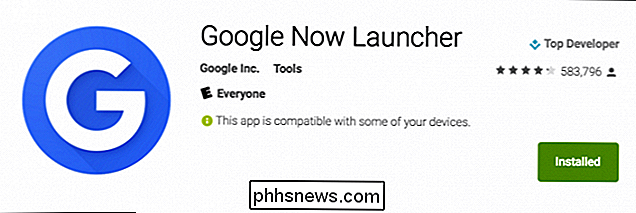
Google Now Launcher er bare tilgjengelig for Android 4.1 og nyere.
Alternativt, Du kan laste ned og installere Google-appen og gjennomføre talesøk på Android- eller iOS-enheten.
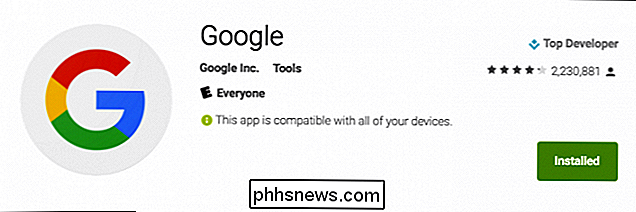
Google-appen sikrer at du kan bruke Ok Google selv på iPhone og iPads.
Mange brukere kan allerede bruke Ok Google til å se ting opp fordi det plugger seg rett inn i den mektige søkemotoren. Det du kanskje ikke skjønner, er at det kan gjøre så mye mer og er faktisk en ganske fullverdig digital personlig assistent.
I dag ønsker vi å ta en tur på mange av tingene du kan gjøre med Ok Google og vise deg hvordan det kan gjøre livet ditt litt enklere og lettere.
Åpne applikasjoner
Med Ok Google kan du åpne programmer uten å berøre enheten, bare si "Ok Google, åpne Pandora" eller "åpne Netflix", og det vil plikta å åpne dem på enheten din.
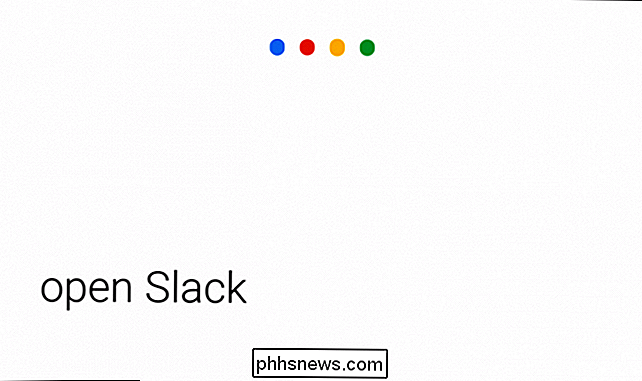
Muligheten til å åpne programmer betyr at du ikke trenger å jakte på dem på startskjermen din.
Hvis programmet ikke er ' t tilgjengelig, så har du muligheten til å laste den ned fra Play-butikken.
Angi timere og alarmer
Trenger du å sette en rask timer for noe du lagrer? Kanskje du vil ta en kort strømnøkkel. Ikke noe problem, bare fortell Ok Google å "sette en tidtaker i 15 minutter" eller "sett inn en alarm for 6:30 PM", og det er det.
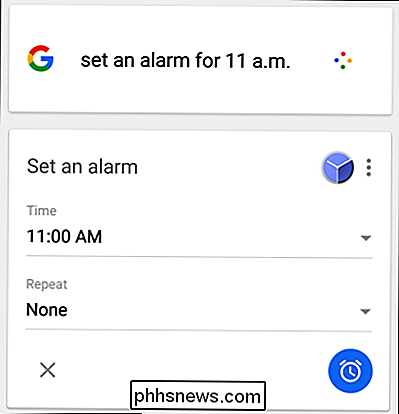
Når du starter en timer, angir du bare varigheten for timeren din og den vil starte automatisk.
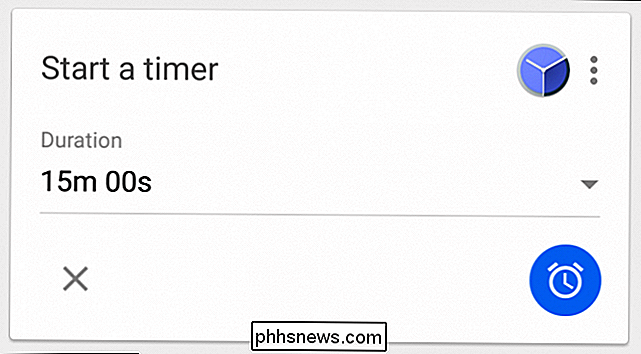
På den annen side, hvis du vil stoppe timeren eller avbryte alarmen din, ser det ut som at du fortsatt må gjøre det manuelt.
Definer ord
Ikke sikker på hva noe betyr eller til og med hvordan stave det? Du kan spørre Ok Google om å definere det for deg, slik at du alltid bruker riktig ord på riktig sted.
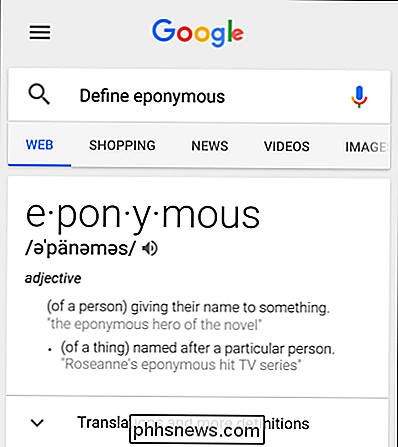
Nå neste gang du er usikker på om du bruker riktig ord i riktig sammenheng, kan du bare spørre Ok Google.
Lag hendelser og se din agenda
Hvis du vil opprette hendelser som møter og avtaler, ber du deg ganske enkelt Ok Google om å «skape et møte med så og så på x dag til dag . "
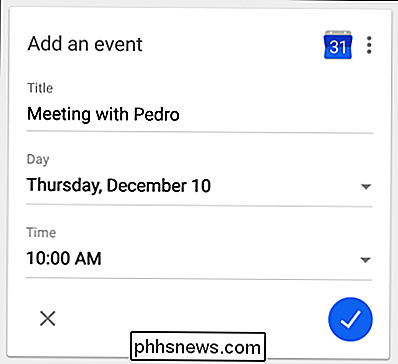
Hvis du vil se dagsordenen for dagen, spør du Ok Google om å vise det til deg ved å si" se min agenda for [i dag] [i morgen] [fredag] ".
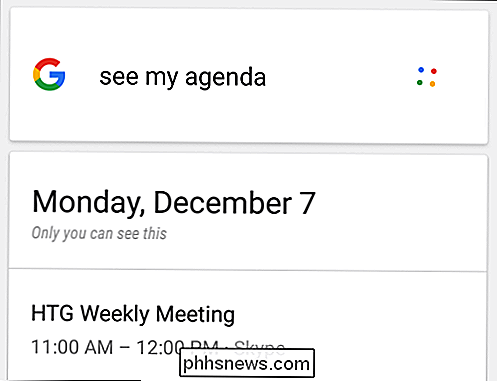
Dette er en flott måte å holde seg på toppen av ting. Ikke bare vil du kunne legge til hendelser i kalenderen din, slik at du ikke går glipp av viktige møter og avtaler, men du kan også vurdere hva som er kommende, så selv om du ikke har opprettet varsler, vil du i det minste se alt som er lagt ut før du.
Ring, tekst og meldingspersoner
To andre ting du kan gjøre med Ok Google, som begge er like og dermed klumpet under samme overskrift, er muligheten til å ringe og skrive folk.
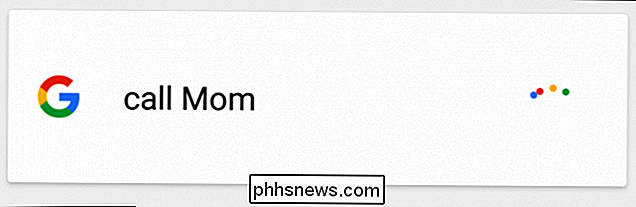
Bare Som med Siri, kan du bruke Ok Google til å ringe og tekst folk, og dermed sørge for at hvis du kjører, går øynene aldri fra veien.
Dette fungerer akkurat som det gjør med Siri. Bare kjør opp Ok Google og be den om å ringe en kontakt eller et nummer eller en tekst til noen. Ok Google vil enten spørre deg om ytterligere informasjon, eller du kan diktere meldingsinnholdet når du gir kommandoen.
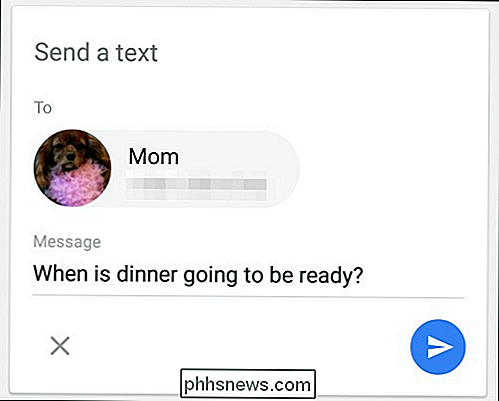
Når du har klart tekstmeldingen, kan du sende den på vei. I tillegg kan du få Ok Google til å lese tekstmeldingene dine tilbake til deg, noe som betyr at øynene dine aldri trenger å forlate det du gjør.
Du kan også bruke Ok Google til å sende Hangouts-meldinger, samt legge til på Twitter og Facebook.
Send e-post
Som å sende tekst, kan du sende e-post. Bare fortell Ok Google å "sende en epost til [mottaker]", så kan du enten diktere e-posten eller vente på at Google spør deg.
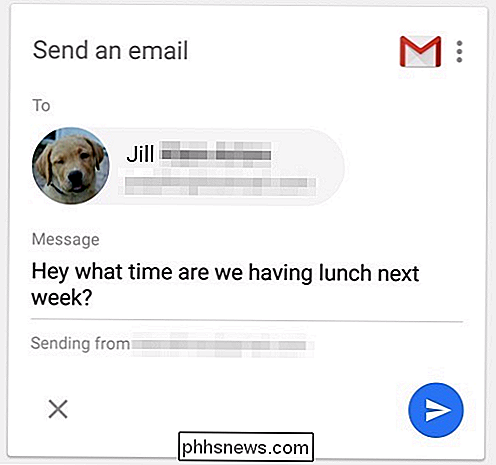
Når du er ferdig, send den nye e-posten på vei. Dessverre ser det ut til at du ikke kan bruke Ok Google til å lese e-post til deg, men det vil vise dem hvis du ber deg om å vise deg e-postene dine.
Naviger
Vi vet alle at Google gjør navigasjonen veldig bra og Du kan bruke Ok Google til å fremskynde det ved å fortelle det å kartlegge til adresser, bedrifter og andre steder.
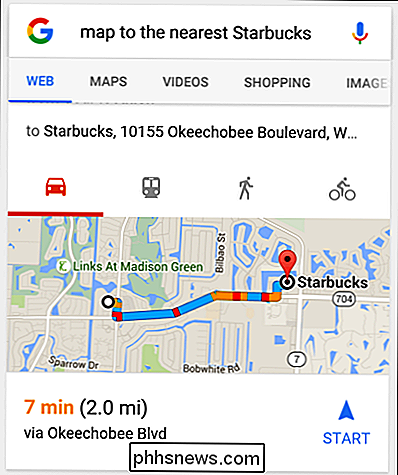
Så du kan få Google til å kartlegge deg til nærmeste kaffebar eller bilvask eller navigere til en bestemt adresse med større letthet enn å skrive det inn i telefonen.
Kontroller avstanden fra noe og mellom steder
Vil du vite hvor langt fra hverandre to steder er, for eksempel hvis du trenger å planlegge reisetiden for en kommende tur? Spør Ok Google for å vise deg avstanden fra punkt A til punkt B, og så har du også flere navigasjonsalternativer.
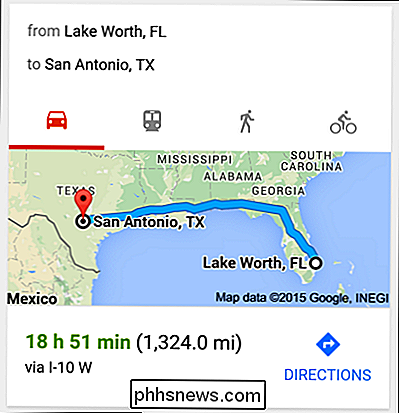
Når Google viser avstanden mellom to steder, har du muligheten til å rute en kurs.
Du trenger ikke å slå opp steder som kan kjøres, du kan også be Google om å vise deg hvor langt det er til et annet land, eller en planet, eller noe annet som det kan gi deg avstander mellom.
Se hvilke steder som er i nærheten
La oss si at du vil se hvor den nærmeste bilen vasker, eller en bestemt type restaurant.
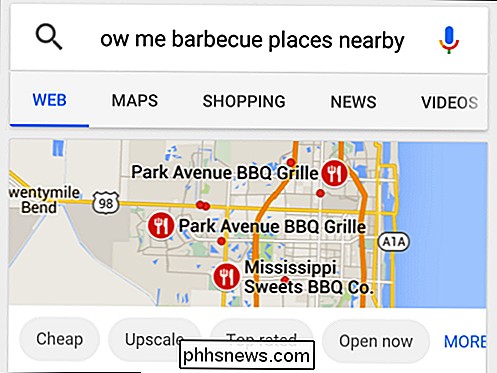
Ikke noe problem, bare spør Ok Google for å vise deg hva virksomheten er i nærheten eller i generelt.
Se opp Interessante fakta
Å være plugget inn i Google, er ekstremt praktisk når det gjelder å se på alle slags interessante fakta.
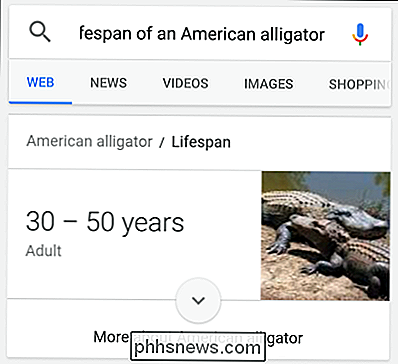
Det eneste som begrenser deg når det gjelder å se på interessante fakta, er din fantasi.
Bare spør Ok Google hva du trenger å vite og sjansen er at du får et raskt svar. Du kan spørre alle slags ting, for eksempel når det er i et annet land, hvor favorittkjendisen din ble født, hvor lang tid det ville ta å reise til Mars, og så videre.
Utfør oversettelser
Hvis du vil oversetter noe, kan du be Google om å gi deg det.
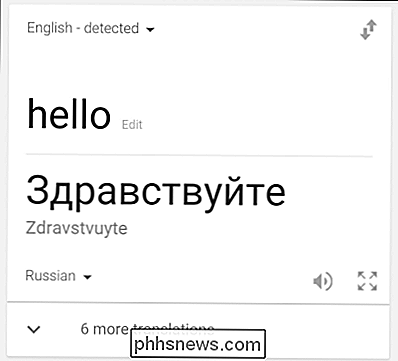
Google kan oversette til dusinvis av språk, slik at du aldri blir ønsket om hvordan du sier et ord eller en setning.
Google kan oversette dusinvis av språk, så enten du leter etter et uttrykk for å si på fransk, kinesisk eller swahili, kan Google trolig vise deg hvordan du sier det.
Sjekk været
Hvis du vil vite hvordan været kommer til å bli som på din plassering eller på et annet sted, så spør du bare Ok Google for å vise deg hvordan været er eller hvordan det vil være på en slik dag.
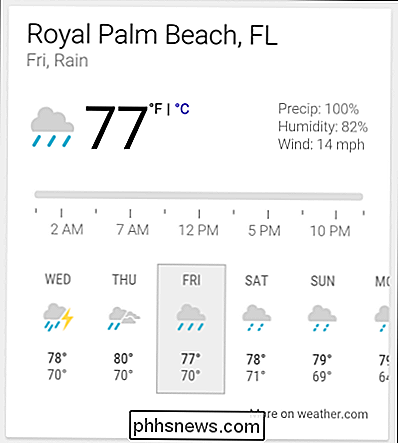
Du er ikke bare begrenset til å sjekke været lokalt men hvis du reiser og vil vite hvordan været er som på ditt reisemål, så kan du raskt finne ut.
Til slutt har du ikke t o eksplisitt be om værvarselet. Du kan spørre om noe som "Vil jeg trenge en paraply i morgen?" Og Ok Google vil fortelle deg om det kommer til å være solfylt eller om det vil regne.
Utfør bildesøk
Hvis du vil se opp bilder , så kan du bruke de fulle ressursene til et Google Image-søk.

Bare spør Ok Google om å vise bilder for søkeordet ditt. I dette eksemplet ba vi Google om å se opp bilder for "nerd".
Utfør konverteringer og beregninger
Bruk Google til å utføre raske konverteringer og beregninger.
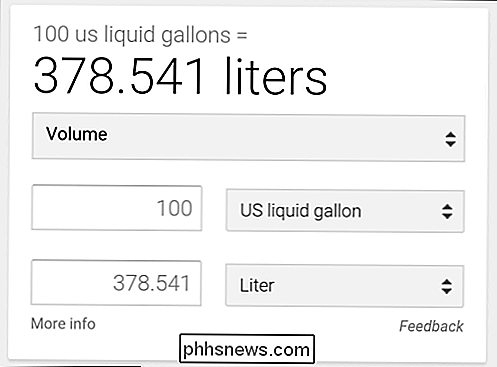
Du kan til og med bruke den til å konvertere valuta, og siden du er koblet til Google, vet du at du får resultater opp til minuttet.
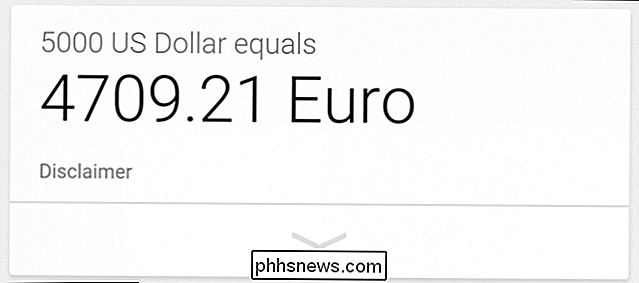
Du kan også gjøre beregninger, for eksempel multiplikasjon, divisjon, firkantede røtter eller spørre Ok Google hvor mye av et tips som skal gå serveren din.
Sett påminnelser
Vil du bli påminnet om noe, men ikke ønsker å lage en hendelse? Bare spør Ok Google om å sette en påminnelse om noe du trenger å huske.
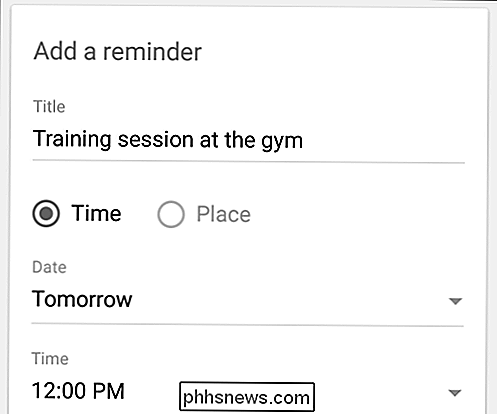
Hvis du bare vil legge til noe på oppgavelisten din, kan du si "minn meg om å gjøre [dette eller det]", men hvis du Vil du opprette en mer detaljert påminnelse, så kan du legge til en dato og klokkeslett.
Kontroller aksjene dine
Hvis du har aksjer eller bare liker å følge et selskaps fremgang, kan du spørre Ok Google for å vise deg hvordan de gjør det.
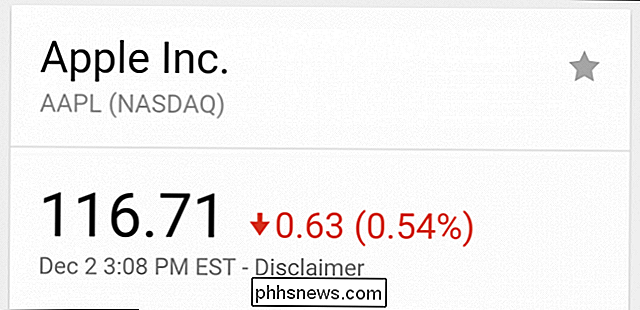
Bare spør Ok Google til "Vis meg hvordan Apples lager gjorde i dag ", og det vil presentere det til deg i et praktisk, lettlest resultat.
Endre innstillinger og kontroller enheten din
Du kan bruke Ok Google til å kontrollere enheten og endre innstillinger, her ber vi om å Slå på lommelykten.
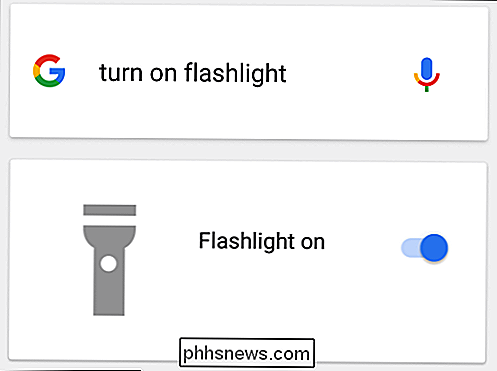
Selvfølgelig kan du også påvirke alle slags innstillinger, for eksempel Wi-Fi, som er spesielt praktisk hvis mobiltilkoblingen din er upålitelig eller omvendt.
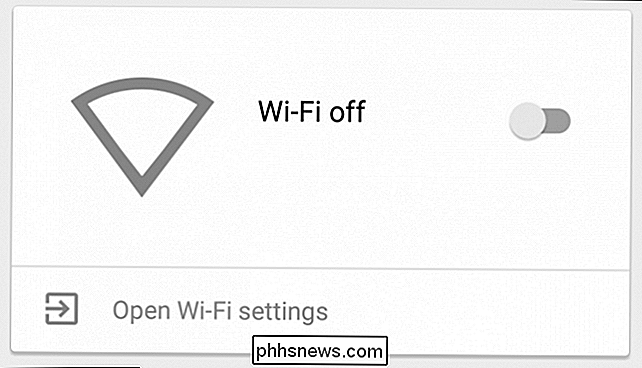
Kontroller alle slags innstillinger, inkludert Wi-Fi, Bluetooth og andre.
Du kan prøve dette ut med alle innstillingene dine for å gjøre det mye enklere å bruke telefonen eller nettbrettet for å gjøre hurtige justeringer. Vil du ta et bilde eller ta en rask video? Spør Ok Google om å "ta et bilde" eller "ta en video", og det er det.
Lag notater
Notatene er forskjellige fra ting som påminnelser, fordi du kan ha Ok Google beholde biter av informasjon du vil huske. Notater er ment å være mer langvarige.
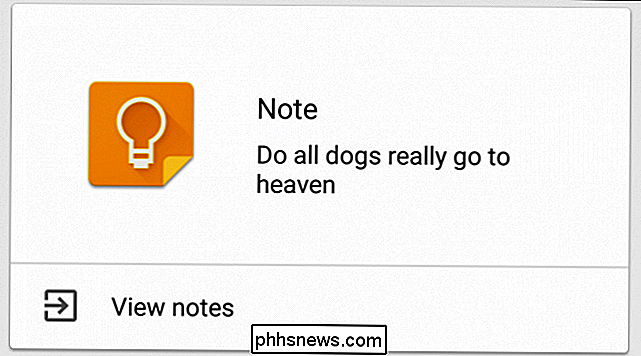
Google Keep er bare en notatbar app du kan bruke.
Hvis du har flere enn en notatboks, blir du bedt om hvilken du vil ha å bruke. I det forrige skjermbildet bruker vi Google Keep.
Andre ting
Det er mange andre ting du kan gjøre med Ok Google, hvorav noen inkluderer:
- Sporpakker forutsatt at du har
- Vis dine regninger.
- Vis informasjon om flyinformasjonen (den må være i en e-postmelding).
- Be om sportspoeng og lagplaner.
- Spill og kontroller musikk fra Google Play Musikk.
- Spør hvor og hvilke filmer som spilles.
Som du kan se, er Ok Google også nyttig for Siri på mange måter og ganske allsidig å starte. I tillegg, fordi det er plugget inn i Google, kan du søke etter noe.
Generelt har Ok Google kommet langt fra når det bare var en praktisk måte å kartlegge ruter og søke etter ting. Etter hvert som tiden går, får den flere og flere ferdigheter som gir Siri en løp for pengene sine. Når det er sagt, i motsetning til Siri, er Ok Google ennå ikke allment tilgjengelig på alle Googles enheter, for eksempel Chromecast (Siri er tilgjengelig på både den nye Apple TV og Apple Watch).
Uansett, hvis du bruk noen av de nyeste Android-telefonene eller -tablettene, og så vil Ok Google mer enn sannsynlig være tilgjengelig for deg.
Vi håper du fant artikkelen informativ og nyttig, hvis du har noen spørsmål eller kommentarer du vil bidra med, vær så snill Gi tilbakemelding på nytt i vårt diskusjonsforum.

Slik tilpasser du Mac-dokken og legger til temaer med cDock
OS X mangler lite i estetisk appell, men noen ganger vil du bare endre den. Heldigvis vil en gratis åpen kildekode-applikasjon la deg tilpasse Docks utseende til ditt hjertes innhold. cDock er en liten, ikke-nonsens-app, som ikke trenger å bli installert og kan brukes til å bytte Dock inn utallige måter.

Det eneste trygge stedet for å kjøpe en Windows-PC er Microsoft Store
Lenovo har levert Superfish på sine PCer i flere måneder. Dette er en sikkerhets katastrofe, og det viser hvordan små PC-produsenter faktisk bryr seg om PC-en din sikkerhet. Det er bare en måte å sikre at din nye PC faktisk er trygt å bruke. Superfish er bare toppen av isfjellet. PC-produsenter inkluderer alle slags junkware på deres nye PCer, og det er nok andre fryktelig sårbare biter av søppelprogramvare på andre produsentens PCer.



